Социальная сеть Instagram давно предлагает использовать «черный список» в качестве фильтра пользователей. Разработчики предлагают блокировать надоедливых комментаторов, странных поклонников, спамеров или блогеров, выпускающих неуместный или весьма странный контент. Но, как подсказывает практика, отношение к миру рано или поздно меняется и критическое мышление уже за 2-3 месяца способно перевернуться с ног на голову. А потому важно знать, как снять блокировку и вернуться к стандартному режиму взаимодействия с социальной сетью.
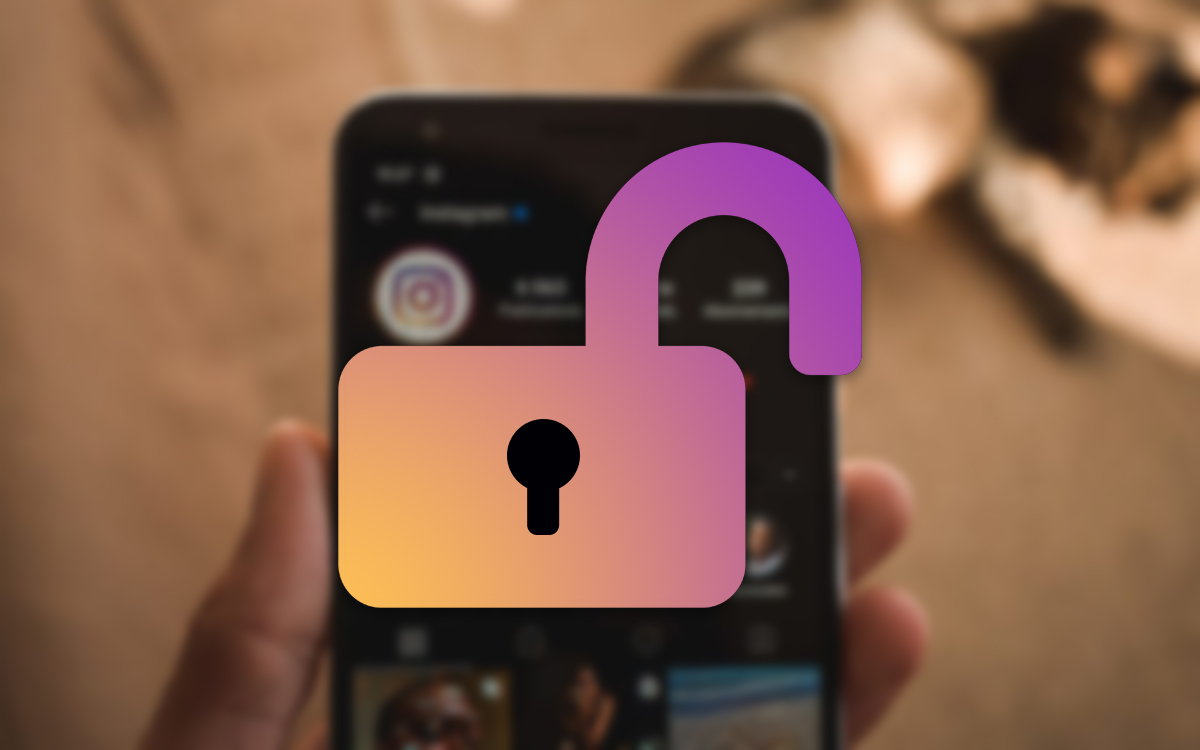
Как заблокировать недоброжелателя
Ну, а для тех, кто и с «черным списком» ни разу не сталкивался тоже предусмотрена отдельная инструкция.
Как работает блокировка на iOS и Android:
- Сначала – авторизация (логин с паролем), затем – переход на страницу с поиском через панель быстрого доступа, расположенную в нижней части интерфейса. Там предусмотрена иконка «лупы», которая помогает просматривать рекомендации и использовать поисковую строку.
- Дальше – ввод никнейма. Instagram сразу выдаст список пользователей, подходящих под запрос. Полностью указывать имя необязательно – даже 2-3 букв достаточно: социальная сеть подскажет недостающие.
- Последний шаг – перейти на страницу найденного профиля, вызвать контекстное меню с помощью трех точек, расположенных в правом верхнем углу (на Android точки горизонтальной ориентации, а на iOS – вертикальной). В появившемся списке появится целый ряд доступных действий. А наверху – кнопка «Заблокировать». Перед переносом пользователя в список игнорируемых появится дополнительное окошко, где необходимо подтвердить действие.

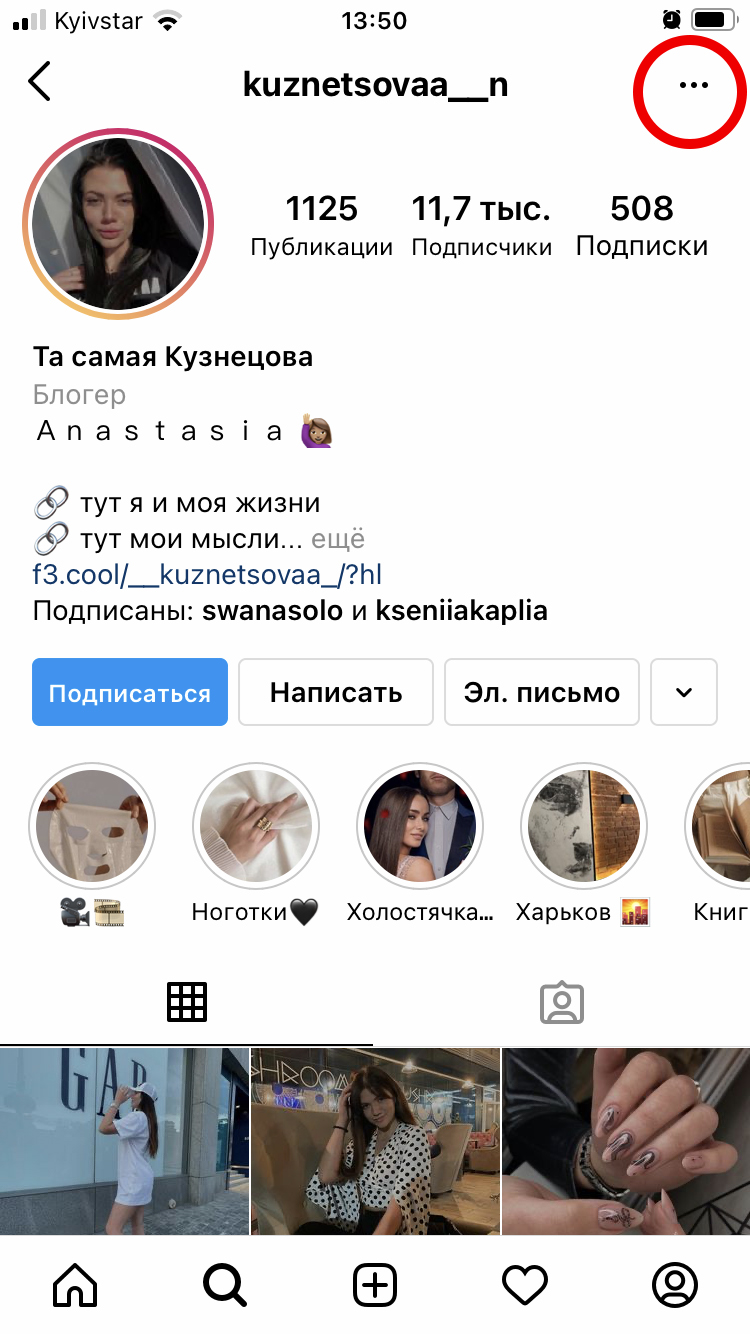
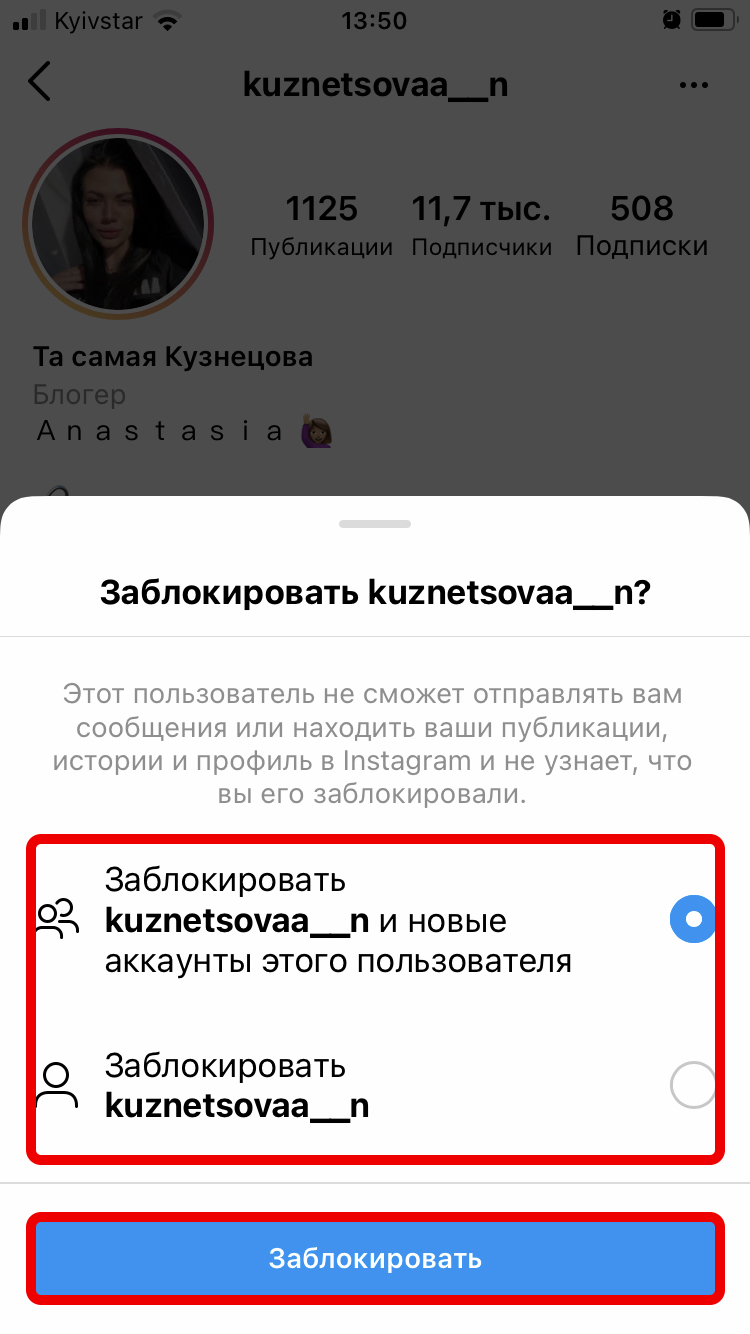
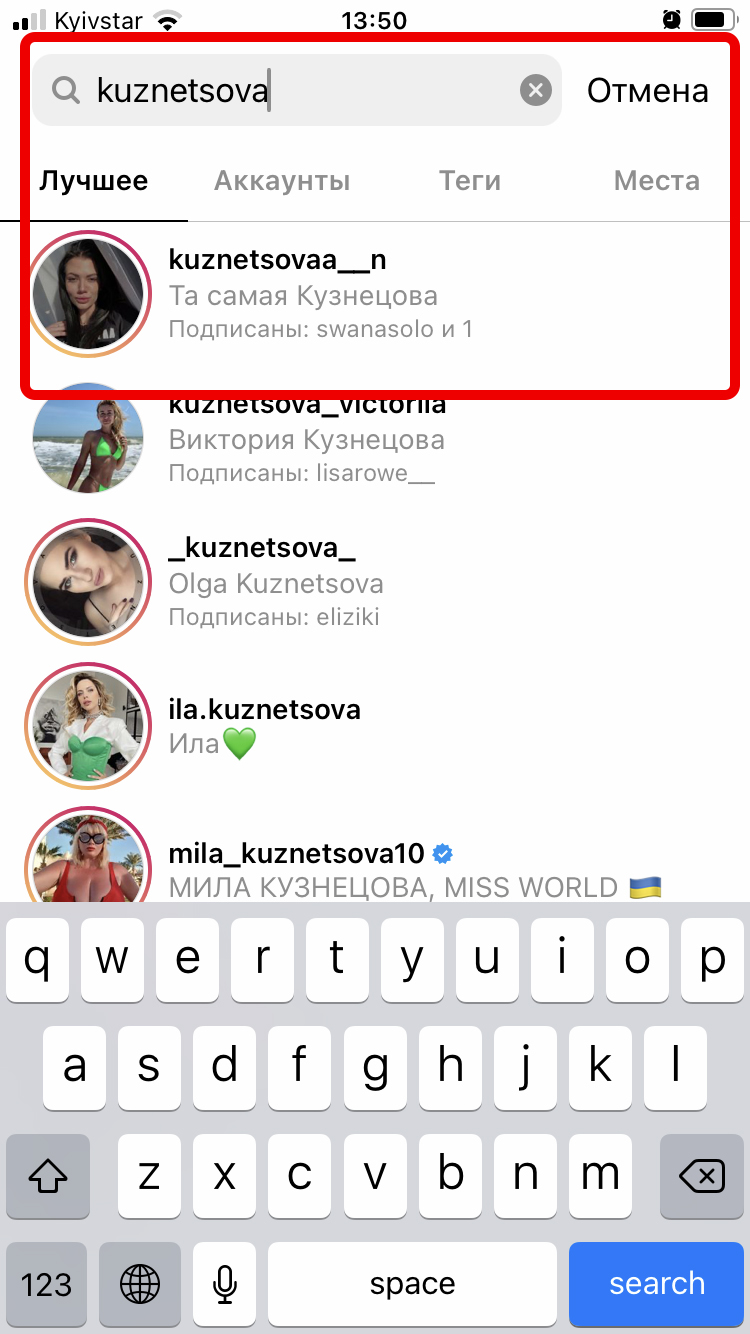
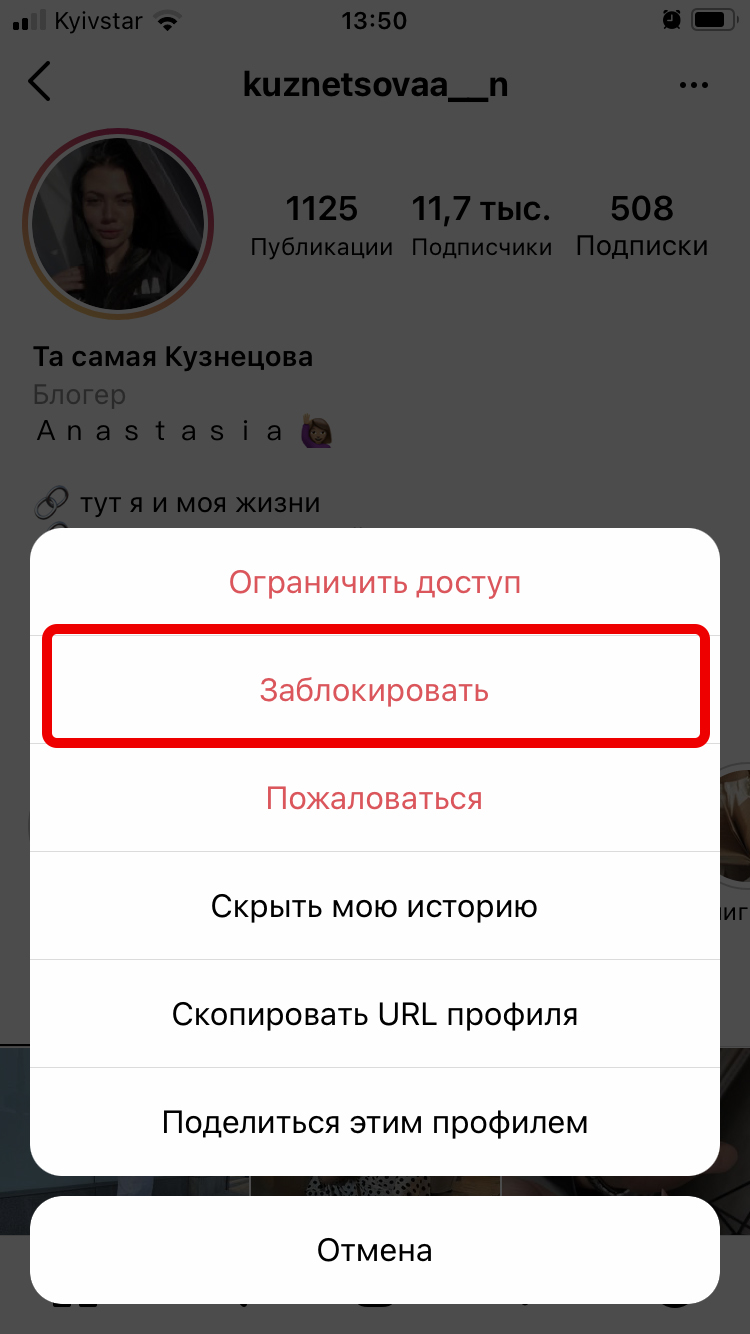
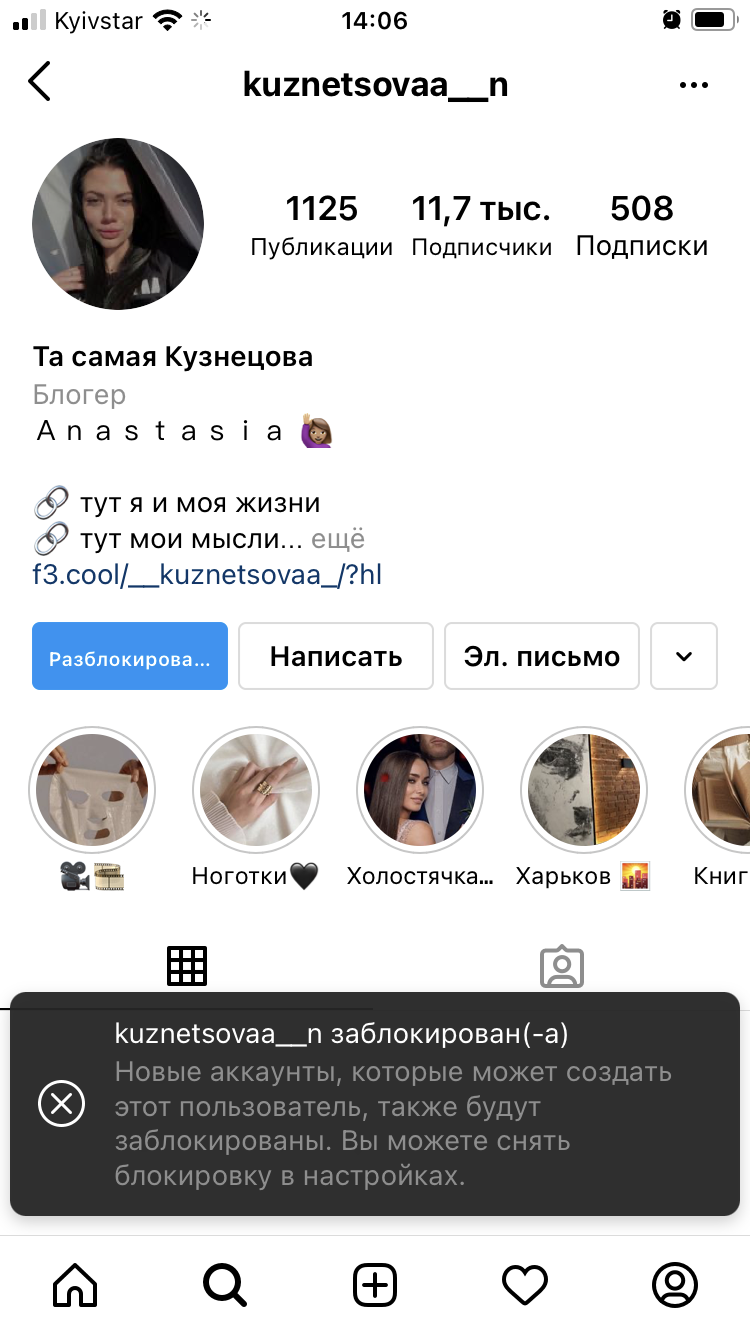
Если мобильной техники под рукой не оказалось, то повторить описанный выше порядок действий поможет и официальный сайт Instagram, открытый через мобильный или компьютерный браузер. Порядок действий схожий:
- Авторизоваться, заполнив текстовую форму;
- Открыть поисковую строку сверху (а не через иконку лупы);
- Ввести название профиля, который необходимо перенести в «черный список»;
- Рядом с описанием профиля нажать на «троеточие» и вызвать уже знакомое меню;
- Последний шаг – нажать на кнопку «Заблокировать этого пользователя». Перед завершением действий появится окно с предупреждением: чем грозит блокировка и как работает (например, пользователь даже не узнает о наступивших ограничениях).
Важно помнить: блокировка в какой-то мере обоюдная. И недоброжелатель и тот, кто составляет «черный список» теряют возможность просматривать публикации и Stories, ставить лайки и писать сообщения, комментировать публикации. В некоторых случаях при попытке совершить какое-нибудь социальное действие, появляется предупреждение – «доступ ограничен из-за выставленных параметров конфиденциальности».
Как снять блокировку
Порядок взаимодействия с пользователями, добавленными в черный список, на мобильных платформах iOS и Android сводится к 4 действиям, органично вписанными в интерфейс социальной сети:
- Переход на заглавную страницу Instagram, оформленную в виде новостной ленты. Если вместо контента друзей и подписчиков появилась форма для ввода «логина» и «пароля», то сначала необходимо пройти авторизацию.
- Далее – переход на личную страницу с помощью иконки, изображающей человека (находится на панели быстрого доступа в нижней части интерфейса) и вызов настроек через «Шестеренку». В некоторых случаях перед «шестеренкой» необходимо нажать на троеточие в правом верхнем углу.
- После загрузки параметров необходимо открыть раздел «Конфиденциальность», а затем перейти к «Заблокированным пользователям».
- На экране сразу появится список пользователей, попавших в список игнорируемых. Отсюда разработчики уже разрешают снять блокировку, но предусмотрен и альтернативный вариант действий.
- Сначала – открыть чужой профиль, а уже оттуда нажать «Разблокировать». В некоторых ситуациях – в зависимости от мобильной версии Instagram – предусмотрен вариант с появлением диалогового окна, где необходимо подтвердить желание снять блокировку. Процедура заканчивается выводом дополнительного сообщения, подытоживающего проделанные действия.
Как разблокировать человека с компьютера

Несмотря на то, что социальная сеть Instagram адаптирована под мобильные операционные системы iOS и Android, владельцы бизнес-аккаунтов чаще ведут коммерческие страницы с ПК. Так и продвижение занимает меньше времени, и контролировать аудиторию (просматривать лайки, отвечать на комментарии, заказывать рекламу) намного проще. А потому важно знать – как настраивается «Черный список» на компьютерах с Windows и MacOS.
Как разблокировать собеседника на ПК с Windows
Взаимодействовать с Instagram через браузер – неудобно и сложно. Виной тому – сильный недостаток функций (многие меню банально не отображаются на веб-странице). А потому придется загрузить из магазина Microsoft Store для Windows специальную версию «Инстаграмма». Платить за софт не придется.
После загрузки придется авторизоваться и поделится конфиденциальной информацией (переживать о безопасности бессмысленно – приложение официальное, а потому утечка паролей и логинов невозможна). А дальше остается открыть «Настройки» (иконка шестеренки) и перейти в раздел «Заблокированные пользователи».
В открывшемся списке появятся те профили, которые попали в «Черный список». Снимается блокировка после перехода в чужой профиль. Там необходимо нажать на уже знакомые вертикально расположенные точки и нажать на пункт «Разблокировать» в появившемся контекстном меню.
Как снять блокировку на MacOS
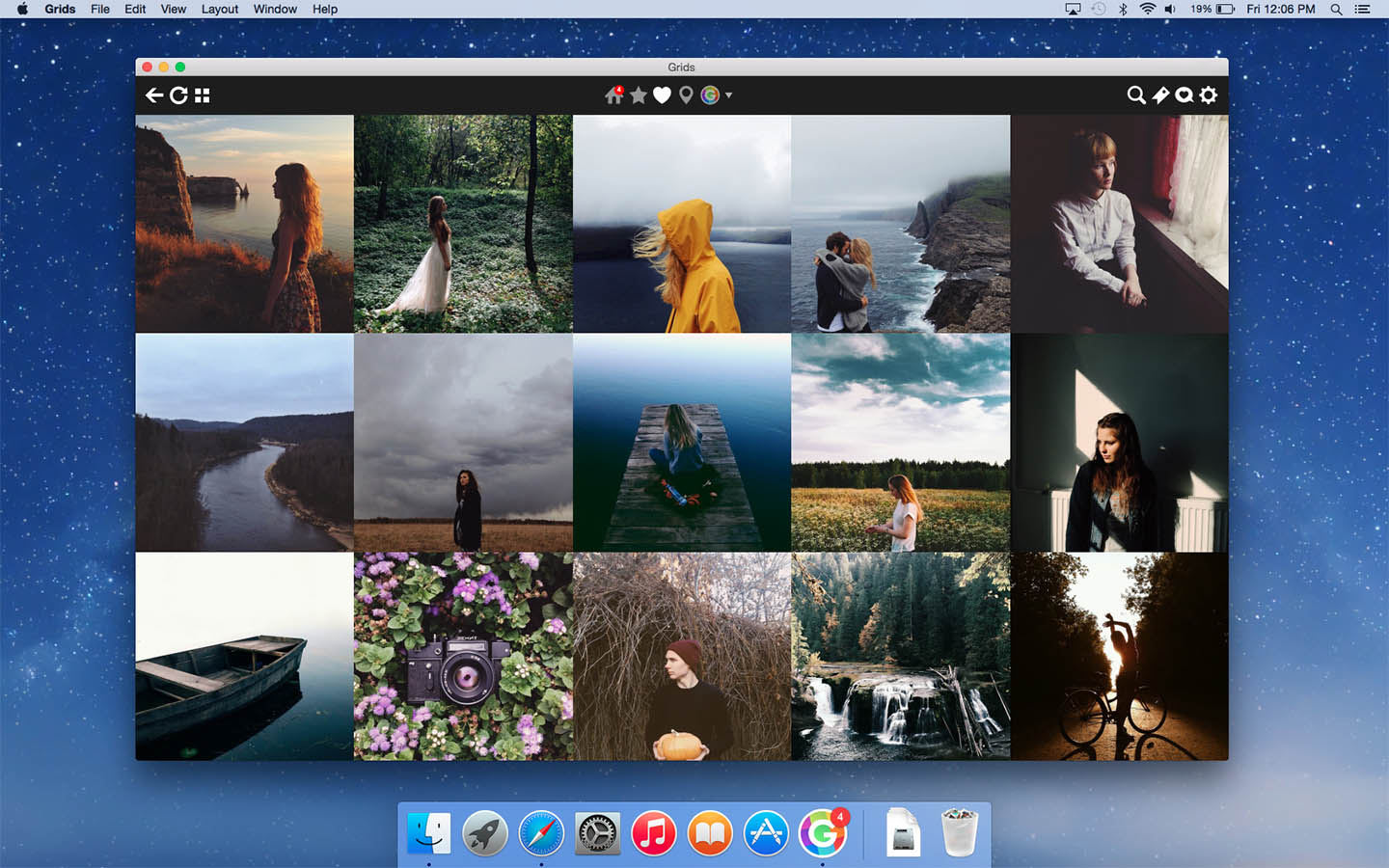
На компьютерах от Apple взаимодействовать с социальной сетью «Инстаграм» поможет сервис Grids for Instagram, представленный в официальном магазине App Store. После загрузки программного обеспечения придется авторизоваться, заполнив текстовые поля «логин» и «пароль» (альтернативный вариант – воспользоваться номером мобильного телефона или адресом электронной почты). А дальше – перейти к поиску с помощью уже знакомой иконки, изображающей лупу. Достаточно ввести в поисковую строку никнейм искомого профиля и появится возможность по уже знакомому сценарию снять блокировку и вернуться к стандартному режиму общения и взаимодействия.
О снятии блокировки через «Директ»
Альтернативный способ взаимодействия с «Черным списком». Полезен в тех случаях, когда через поисковую строку (или оставленные комментарии под фотографиями) невозможно найти заблокированного пользователя.
«Директ» помогает разобраться с проблемой следующим образом: необходимо открыть личные сообщения, затем – сверху нажать на иконку письма с ручкой, а после – выбрать собеседника, воспользовавшись специальным текстовым полем сверху. Instagram поможет отсеять лишних пользователей и отобразит тех, кто входит в «базовый круг общения», включая возможных знакомых и тех, с кем еще недавно (то есть, до блокировки) случалось взаимодействовать. После поиска собеседника остается перейти на чужую страницу и снять блокировку описанными выше способами.
Почему блокировка не исчезает
Если ни с компьютера, ни через мобильное приложение для iOS и Android вернуть кого-нибудь из «Черного списка» нельзя, то с вероятностью в 99% проблема связана с удалением профиля, с которого снимается блокировка. В таких случаях социальная сеть Instagram не разрешает корректировать параметры конфиденциальности. Возможность снять блокировку появится в том случае, если администрация восстановит профиль.
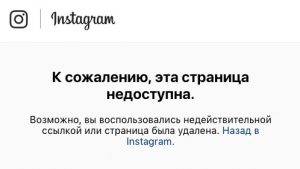
Вердикт
Добавлять пользователей Instagram в «Черный список», а затем снимать блокировку социальная сеть предлагает с помощью специальных тематических меню. И, как подсказывает практика, даже у новичков едва ли возникнут сложности с подобными настройками.










